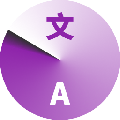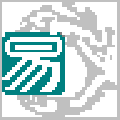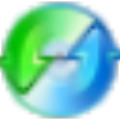应用简介
CopyTranslator是一款优秀的阅读划词翻译软件,借助于强大的Google翻译API,帮助用户轻松的实现精准文本翻译,软件操作简单,复制即翻译,翻译效果准确率比直接复制到网页翻译要高许多,同时翻译所需时间也大大减少,翻译质量有保证,是外文辅助阅读的神器。

【功能说明】
【复制翻译】CopyTranslator监听到剪贴板变化,会将剪贴板内容进行处理(如去除多余换行等),并显示翻译结果,翻译效果相比于直接复制黏贴到网页版翻译有了巨大的改善,同时翻译所需时间也大大减少,借助于强大的在线翻译API,翻译质量有保证。有效提高人们阅读及翻译外文文献的效率。

【拖拽复制】为减少多次按Ctrl+C或者是右键复制所带来的麻烦,CopyTranslator引入一个鼠标拖拽后自动复制选中文字的机制,在打开拖拽复制选项后,只需拖拽选中文字,即可复制。

【智能互译】CopyTranslator会自动识别所复制的文本,根据所设置的源语言和目标语言进行智能互译,如果您复制的是源语言,会翻译为目标语言,复制目标语言则会翻译为源语言。如果复制的文字既非源语言也不是目标语言,则会翻译为目标语言。

【智能词典/对比词典】单词少于3的英语句子将被视为短语或单词,您将能够看到更加详细的解释。

【怎么翻译PDF】
首先将你的PDF文件通过浏览器打开,然后运行copytranslator软件,将左边的【监听监视板】功能开启,接着你就可以在PDF文件中选择想要翻译的文本,通过复制操作即可在软件中显示翻译结果。

【怎么调整字体大小】
翻译的文本字体太小影响阅读,软件只提供快捷键来调整字体大小。
在任意模式下均可通过Ctrl配合【+】或【-】进行字体缩放。如果无法实现,那么请确认自己的这快捷键是否被其他软件所占用。

【怎么退出专注模式】
想要退出专注模式,我们只需点击上方的第二个图标即可更改界面模式,显示focus则为当前为专注模式。
专注模式只提供一个结果窗口,让您更好地关注结果。通常需要配合监听剪贴板和始终置顶选项使用。

【更新说明】
UI重设计
使用Vuetify替换Element UI
支持暗黑模式 #164(opens new window)
支持根据系统语言自动切换界面语言 #195(opens new window)
使用ctrl+=与ctrl+-进行字体大小的缩放 #193(opens new window)
优化查词时对句末逗号或句号的处理 #225(opens new window)
可选的自动检查更新
增加局部快捷键ESC,可以隐藏窗口,修复windows上自动显示时无法自动获取焦点的问题。 #181(opens new window)
添加俄罗斯语言,感谢@dEN5-tech(opens new window)
全局单例检查:以前可以同时开多个,现在只能开一个 #219(opens new window)
优化对双屏的支持:#188(opens new window)
百度OCR支持检测语言和更多语言 #249(opens new window)
增加开机启动选项 #263(opens new window)
增加toast提示当前状态 #275(opens new window)
命令模式: 可以直接在原文框中输入动作,并按Ctrl+P执行该动作。
修复#250 注册百度OCR API后使用OCR翻译图片时报错(mac)
修复windows桌面图标及托盘图标不清晰的问题。
修复关闭监听剪贴板后拖拽复制仍生效的问题。
修复直接关闭窗口后设置没有保存的问题。
修复右键托盘图标,点击其他地方,菜单不消失 #152(opens new window)
修复Windows10中用ALT+TAB切换窗口后copytranslator的窗口位置会有微弱的偏移 #176(opens new window)
修复繁体中文检测成简体中文的问题 #215 (opens new window),#245